Si sa, i giochi Bethesda sono caratterizzati dalle mod ed ognuna di esse, a suo modo, riporta nel gioco ciò che l'autore della mod avrebbe voluto vedere in Skyrim. E così, dallo spirito creativo dei modder, che si vengono a creare mod bellissime, siano esse utili o meno. Esse sono tantissime e la maggior parte sono raccolte nel sito Skyrim Nexus:
) le creazioni più belle di tutti i fan.
Non si potrà accedere alle mod e, di conseguenza, a questo tutorial se non si è loggati nel sito. Se non siete ancora utenti registratevi qui:
1 - Scaricare questo file (Nexus Mod Manager) scegliendo la versione adatta per il vostro sistema operativo: www.nexusmods.com/skyrim/mods/modmanager/?
2 - Aprire il file e scegliere la lingua inglese (usata nel tutorial):
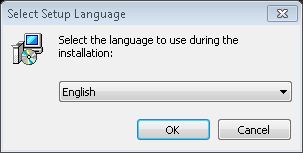
3 - Avrà avvio il processo di installazione, cliccate Next.
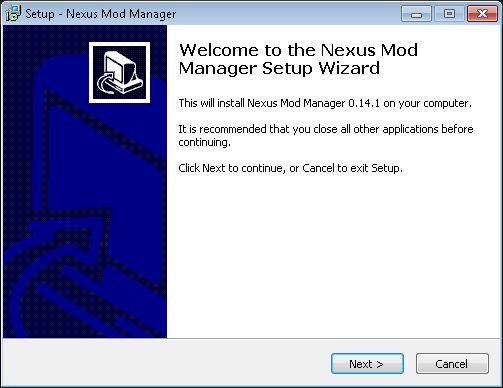
4 - Accettate la licenza (GNU GPL, nulla di rischioso!  )
)
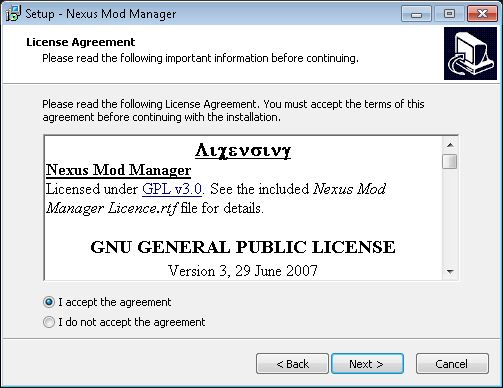
5 - Settate la cartella di installazione (lasciate pure quella di default)
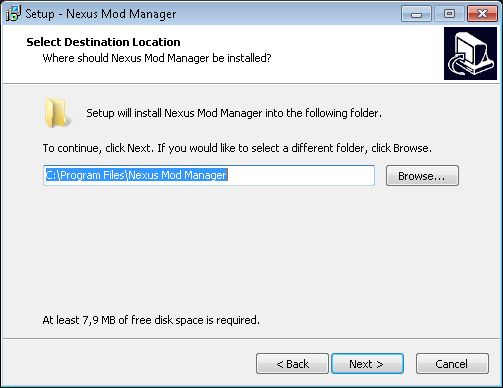
6 - Create la cartella nel menu Start
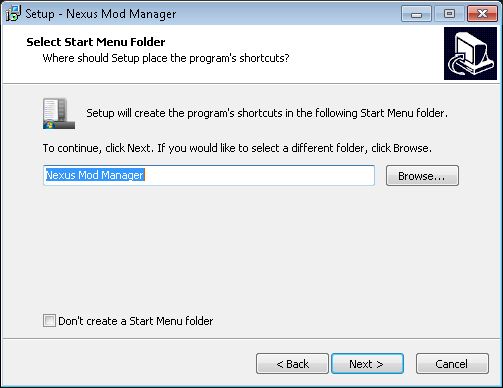
7 - Create l'icona sul desktop (se volete) e mettete le impostazioni come in figura
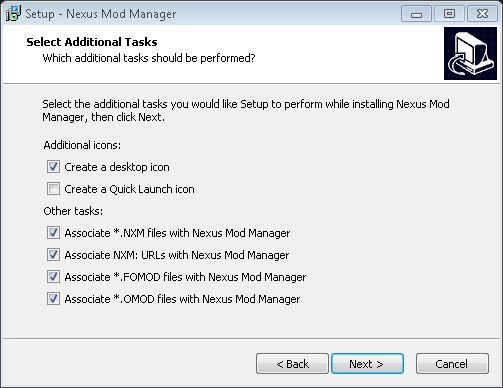
8 - Installate! 
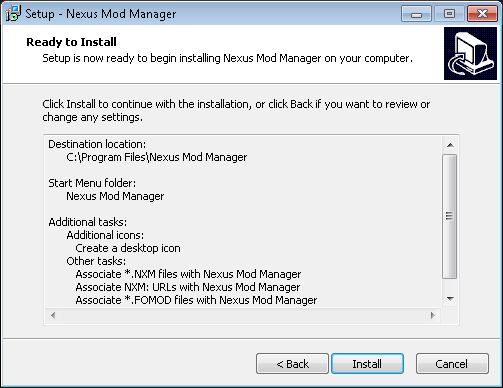
9 - Cliccate Fine e il programma si avvierà!
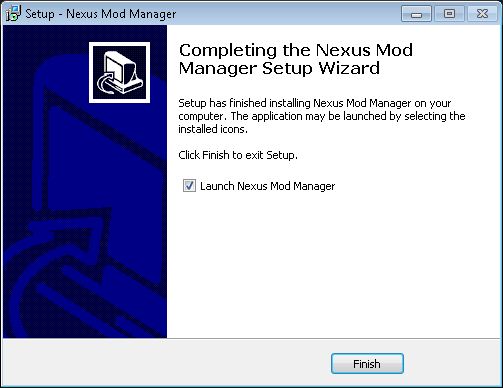
10 - Loggate con il vostro account!
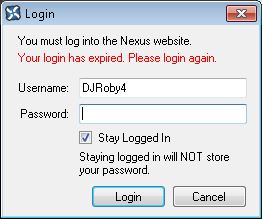
11 - Scegliete come gioco, naturalmente, Skyrim (scusate se non c'è lo screen  )
)
12 - Vi troverete dinanzi a questa finestra:
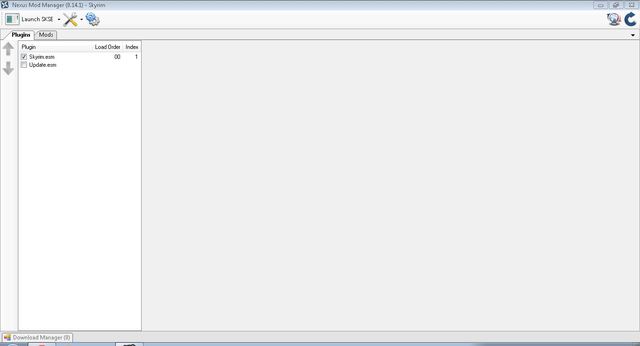
13 - Andate sul sito web (io userò come esempio Enhanced Blood Textures qua: http://skyrim.nexusmods.com/downloads/file.php?id=60 ) e loggatevi con il vostro account.
14 - A questo punto potete scegliere di installare manualmente la mod o di installarla con il manager. Consigliato con il manager (se vengono avvisi nel cliccare il bottone lasciate che l'applicazione si avvii e spuntate il "non ricordarmelo più")
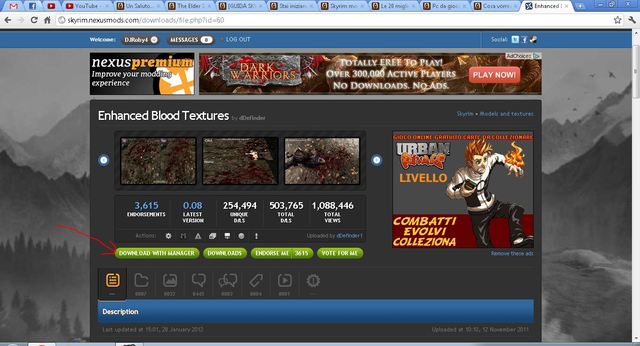
15 - La mod andrà in fase di download nel manager automaticamente
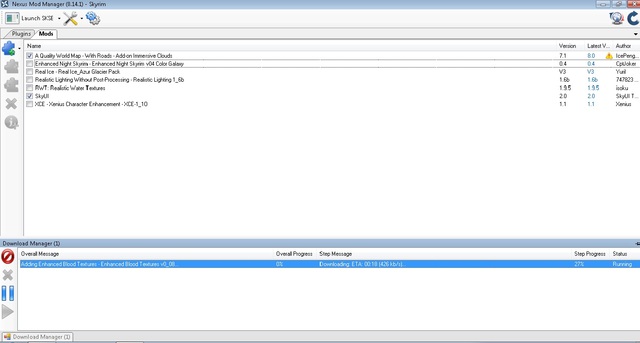
16 - Finito il download, selezionatela
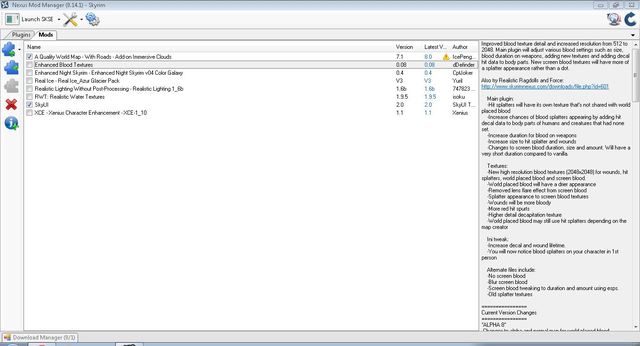
17 - Cliccate questo bottone:
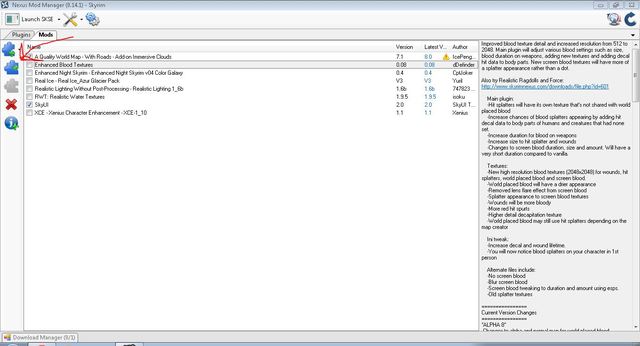
18 - Finito! (Alcune mod ci mettono tempo, altre hanno un installer particolare, nulla di complicato, però!  )
)
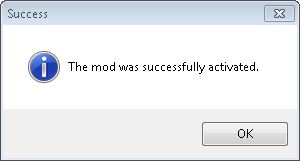
Spero di esservi stato utile e spero di essere stato semplice e chiaro! 
Il vostro,
Roberto (Che spera che la sua prima guida sia buona!  )
)


